Monien uusien Windows 8: n käyttöön ottamien asioiden joukossaCharms Bar on käyttöliittymäelementti, joka on lisätty käyttöjärjestelmän eri ominaisuuksien, kuten Search-vaihtoehdon, Share, Start Screen, Devices ja Settings-valikon käyttämiseen. Vaikka Microsoft on lisännyt joitain elementtejä käyttöliittymään, ne ovat myös muuttaneet joidenkin muiden toiminnallisuutta tai sijaintia. Start Orb ja kaikki siihen sisältyvät vaihtoehdot korvataan kokonaan Käynnistä-näytöllä. Koska aloitusnäyttö on täysin erilainen käsite kuin mitä aiemmissa Windows-versioissa oli saatavilla, kaikkia Start Orb -sovelluksen vaihtoehtoja ei sisällytetä aloitusnäyttöön. Esimerkiksi Windows Start Orb: iin sisältyviä sammutus- ja muita virranhallintavaihtoehtoja ei ole saatavana suoraan aloitusnäytöltä, ja sulkuvaihtoehtoihin päästäksesi on käytettävä Charms Baria. Sinun on suoritettava paljon enemmän napsautuksia yksinkertaista operaatiota varten, ja monet ihmiset, mukaan lukien minut, pitävät sitä ärsyttävänä. Nykyään meillä on Windows 8 -työkalu nimeltään Järjestelmän virran oikotiet joka lisää ruudut Power Start -näyttöönasetukset, mukaan lukien Sammutus, Käynnistä uudelleen, Hibernate, Lukitse, Sign-off ja Sleep. Sen avulla voit myös suorittaa viivästettyjä virrantoimintoja käyttäjän valitsemana ajankohtana.
Muita Charms-palkkeja, voit käyttää myössammuta valikko painamalla näppäimistön Alt + F4, mutta Järjestelmän virran pikavalinnat-työkalu lisää erillisen ruudun jokaiselle sammutusvaihtoehdolle napsauttamalla sitä, joka suorittaa valitun toiminnon suoraan. Oletus tapa sammuttaa tietokoneesi on päästä ensin Charms-palkkiin siirtämällä hiiren osoitin tietokoneen näytön oikeaan ylä- tai alakulmaan. Valitse sitten Asetukset Charms-palkista avataksesi Asetukset-valikon.

Napsauta täällä teho -painike saatavillanäytöllesi, ja valitse joko Lepotila, Sammuta tai Käynnistä tietokone uudelleen. Lukitse ja kirjaudu ulos nykyisestä tilistä -asetukset ovat jo käytettävissä aloitusnäytössä.
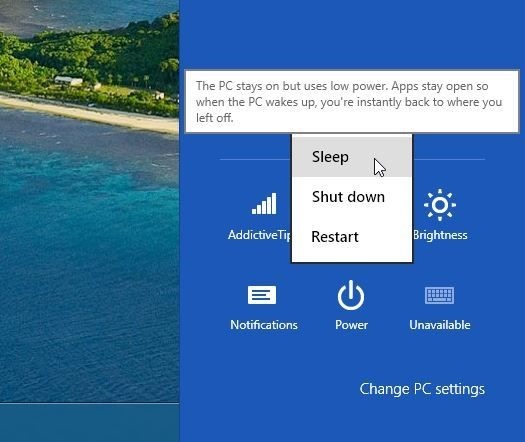
Kun järjestelmän virta-oikotie on asennettu tietokoneeseenjärjestelmässä, sinun ei tarvitse käydä läpi virta-asetusten avaamisen koko harjoitusta; sen sijaan voit lisätä ruudun mihin tahansa toimintoon, jonka haluat suorittaa, lepotilasta, Lukitse, kirjaudu pois, käynnistä uudelleen, sammuttamalla ja lepotilaan.
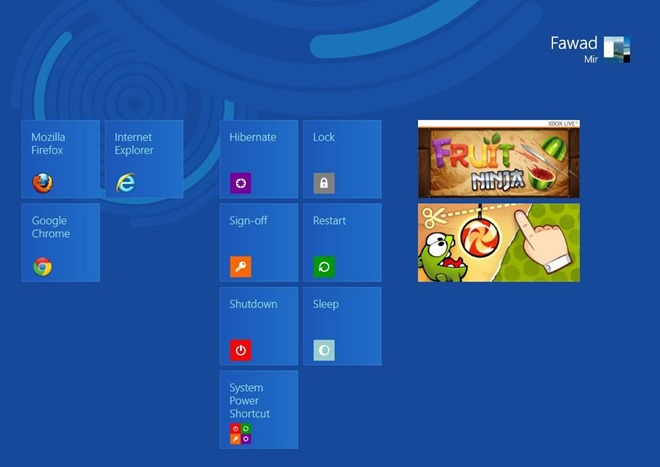
Klikkaa Järjestelmän virran oikotiet ruutu avataksesi sovelluksen päävalikon. Sen avulla voit suorittaa toiminnot viiden sekunnin viiveellä tai milloin tahansa määritettynä ajankohtana. Voit muuttaa viivettä ja aikaa käyttöliittymän vasemmasta alakulmasta.
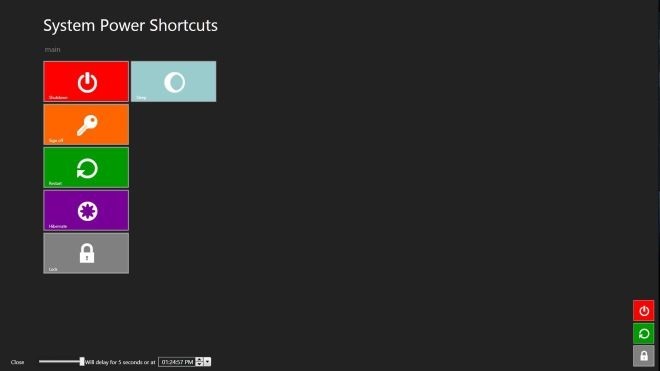
Järjestelmän virran pikakuvake toimii Windows 8: n 32- ja 64-bittisissä versioissa.
Lataa järjestelmän virran pikakuvake













Kommentit